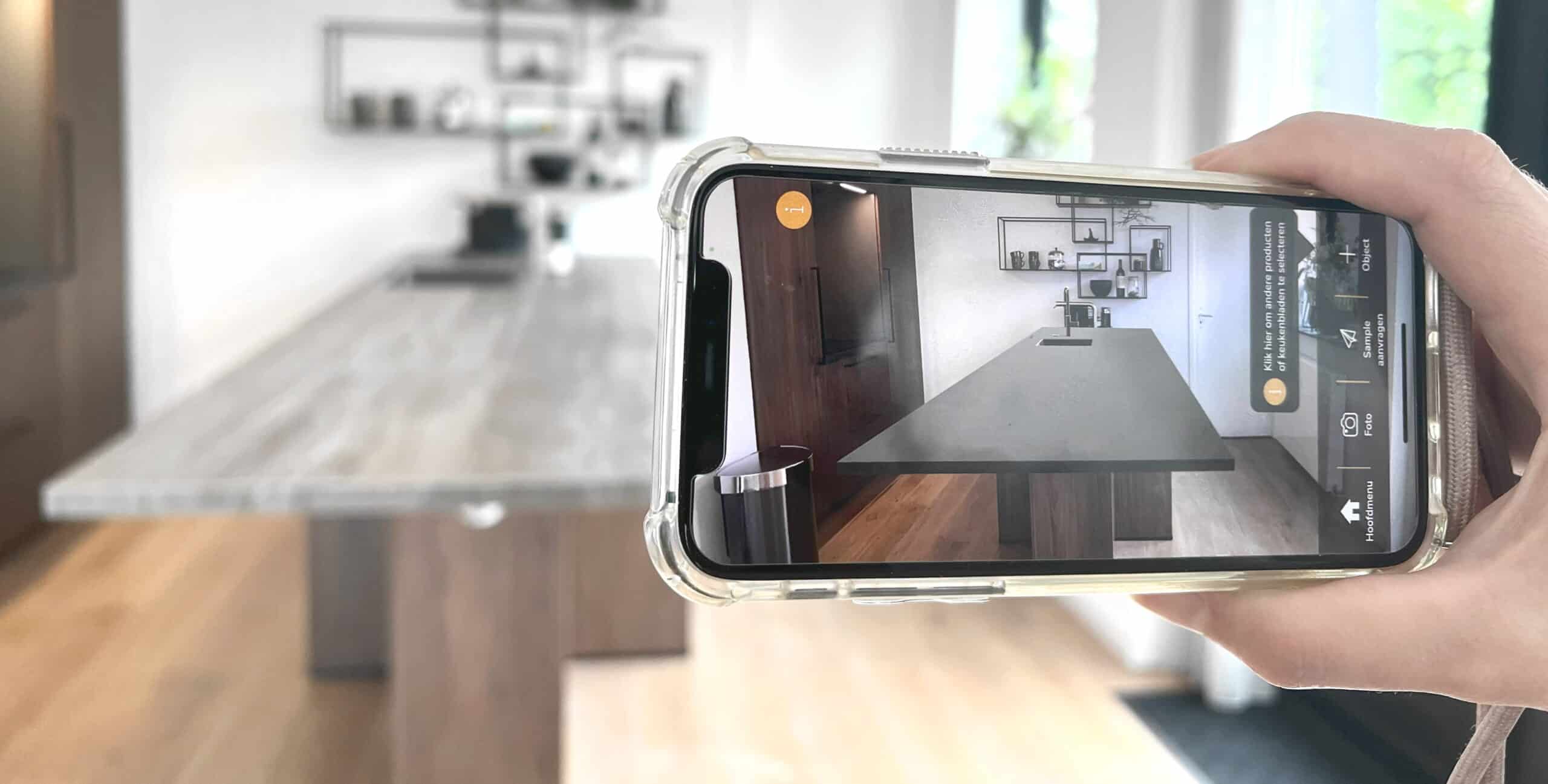
Keukenblad kiezen? Zó werkt de Dekker werkbladen app!
Ontvang nu gratis het digitale inspiratiemagazine!
Geef je keuken virtueel een nieuw aanrechtblad!
Met de innovatieve MyDekker app probeer je alle Dekker werkbladen eenvoudig uit op je keuken thuis! Je scant in no time je huidige aanrechtblad met de keukenblad configurator app op je telefoon of tablet. In 10 simpele stappen stel je jouw unieke Dekker werkblad samen, met spoelbak en keukenkraan naar wens. Wissel volop van Dekker werkbladen kleuren en materialen als natuursteen, marmer en betonlook en kies virtueel het perfecte aanrechtblad voor jouw keuken!
Raak geïnspireerd door de MyDekker app, jouw configurator voor je stijlvolle Dekker keukenblad.
MyDekker app – Jouw unieke Dekker werkblad kiezen in 10 stappen!

Stap 1 – Download de MyDekker app & tik op ‘Start ontwerp keukenblad’
Download de Dekker werkbladen app MyDekker op Google Play (voor Android) of in de App Store (voor iOS: iPhone, iPad), zie onderaan het blog. Je begint met het configureren van je nieuwe werkblad in je huidige keuken door op ‘Start ontwerp keukenblad’ te tikken.

Stap 2 – Scan het aanrechtblad oppervlak
Je ziet eerst gele puntjes bij het scannen van je hele keukenwerkblad. Vervolgens verschijnt er een kader met groene dots. Door met je telefoon te bewegen selecteer je het gewenste bladoppervlak. Druk vervolgens op het vinkje.

Stap 3 – Markeer de hoeken van het keukenblad
Sleep daarna vanuit de eerste hoek naar de andere hoeken van het aanrechtblad en tik telkens de hoeken aan om de markers te plaatsen waarmee je de precieze vorm aangeeft. Druk op het vinkje om verder te gaan in de Dekker werkblad app.

Stap 4 – Bladrand dikte aangeven
Schuif met je vinger over het scherm om de dikte van het keukenblad aan te geven. Er zijn vele aanrechtblad diktes mogelijk: van een enkele millimeters dun Dekton blad tot een aanrechtblad ‘opgedikt’ tot 100mm. Klik vervolgens op het vinkje in de MyDekker configurator.
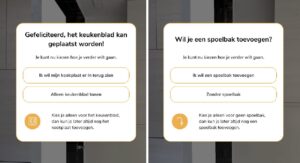
Stap 5 & 6 – Kookplaat en spoelbak toevoegen
Voordat je keukenblad ‘geplaatst’ kan worden, kies je in de Dekker werkblad configurator of je een kookplaat wil tonen. Zo ja, dan tik op de ‘kookplaat terugzien’ button en geef de kookplaat een plekje. In dit KeukenCoach voorbeeld heeft het keukenblad geen kookplaat, wel een spoelbak met kraan.
De volgende stap is al dan niet een spoelbak plaatsen in het aanrechtblad en tik op de ‘wel of geen spoelbak’ button.
In de KeukenCoach keukenplanner verwerk je eenvoudig je eigen keuken ideeën in een complete 3D keuken ontwerp. Ga aan de slag met het schuiven van keukenkasten, het wisselen van keukendeur kleuren en meer… Je kunt je ontwerpen altijd opslaan en later verder gaan met plannen. Probeer het direct zelf!
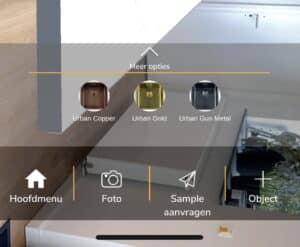
Stap 7 – Spoelbak uitzoeken
Daarna zoek je in de Dekker Zevenhuizen werkbladen app de spoelbak maat, inbouwmethode én kleur uit die perfect aansluit bij jouw keukenstijl en keuken vormgeving. Je krijgt meerdere opties voor montage als o.a. een onderbouw, vlakinbouw of opbouw spoelbak, voor spoelbak kleuren als o.a. een RVS, koper (Copper), goud (Gold) of (Gun Metal) zwarte spoelbak en afmetingen als een spoelbak van 40-50cm breed.

Stap 8 – Spoelbak positioneren
Sleep eenvoudig met je vinger de uitgezochte spoelbak naar de ideale positie (boven de spoelkast) in het aanrechtblad. Tik op bovenstaande vinkje om verder te gaan. In de Dekker werkblad configurator wordt gestart met een marmerlook aanrechtblad die in stap 10 gewijzigd kan worden.

Stap 9 – Keukenkraan uitzoeken
Een keukenkraan is een sieraad op je aanrechtblad! In de Dekker werkbladen app zoek je vervolgens jouw stijlvolle kraan uit op model: o.a. rond, haaks, met spoeldouche, op kleur: van goud en RVS tot koper en zwart en op techniek als warm-koud water mengkraan, kokend-water-kraan met eventueel gekoeld bruisend water. In bovenstaande KeukenCoach voorbeeld uit de Dekker Zevenhuizen app heeft het aanrechtblad zowel een stoere RVS spoelbak als kraan.
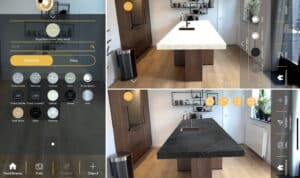
Stap 10 – Dekker werkbladen kleuren wisselen
Tenslotte krijg je door op de pijltjes in het app schermpje te tikken prachtige keukenbladen opties met uitleg te zien in je huidige keukensituatie. Met één tik wissel je in no time van Dekker werkbladen kleuren en dessins. Probeer meerdere keukenbladen uit in je keuken thuis en bewonder de mooie marmer, betonlook of natuursteen materialen en dessins. Maak in de app een foto van je aanrechtblad configuratie en vraag van jouw perfecte werkblad een sample aan bij Dekker Zevenhuizen.
De MyDekker app is ook een slimme keuken tool om in de KeukenCoach keukenwinkel werkbladen te scannen van jouw favoriete keukenopstellingen. Zo wissel je razendsnel van werkblad kleur en bekijk je de keuken direct in je gewenste tint en materiaal.
Dekker werkbladen – MyDekker app downloaden
Android:
MyDekker Apps op Google Play
IPhone:
Mydekker app in de App Store
Ga voor werkblad kleur & materiaal advies naar een echte expert!
Jouw keuken met een stijlvol Dekker werkblad van marmer, natuursteen, keramiek of composiet; een keuken waar je trots op bent!
Een KeukenCoach expert is een echte keukenspecialist die graag samen met jou deze geweldige keuken met uniek werkblad ontwerpt. De expert heeft uitgebreide materialen kennis van o.a. Dekker werkbladen en denkt out of the box bij het indelen van je nieuwe keuken. Altijd tegen een eerlijke prijs. Laat je in de KeukenCoach winkel inspireren door de verrassende keukenopstellingen en bekijk de Dekker werkbladen kleuren van dichtbij. Jouw geliefde aanrechtblad verdient een bijzondere plek in je maatwerk keuken.
Maak direct een adviesafspraak met een expert van KeukenCoach!
Relevante artikelen
Een prachtige Japandi keuken creëren, doe je zo!
こんにちは (Konnichi) Hallo! - Japandi is dé serene en stijlvolle woontrend, geliefd bij velen! In een Japandi keuken vloeit Japans…
Woonkeuken inspiratie: koken én wonen in de keuken
Een woonkeuken combineert de keuken en de woonkamer in één sfeervolle ruimte. Koken, wonen en meer maakt van de woonkeuken,…
Een coffee corner in de keuken inrichten, doe je zo!
Van koffie to-go naar een eigen coffee corner thuis: Met een koffie hoek in de keuken breng je de warme…


 9.8
9.8


